將MP4轉換為3GP格式的快速安全解決方案

雖然MP4廣泛應用於移動設備,但在某些情况下,我們需要將MP4轉換為3GP,這是一種專為行动电話設計的檔案格式,而它佔用的儲存空間要小得多,傳輸和播放視訊的速度也更快,頻寬更少。在本文中,我將告訴你如何快速安全地將MP4轉換為3GP格式。你所需要的就是這款最好用的影片轉換工具 WonderFox HD video converter Factory Pro 。
HD Video Converter Factory Pro
將視訊轉換為3GP的最佳解決方案。它支援300多種格式和流行設備。100%潔淨,無限制,易於使用。是什麼讓WonderFox HD Pro能成為最好的MP4到3GP轉換工具?當你在互聯網上搜尋時,你可以看到許多線上轉換工具和線下的電腦軟體。在各種MP4至3GP影片轉換工具中, WonderFox HD Video Converter Factory Pro 因其簡單、效能和安全性而脫穎而出。這個軟件旨在解決所有視訊/音訊轉換問題,它支援MP4、3GP、AVI、MKV、FLAC、H.265、H.264等。通過對硬體加速的强大支援,包括Nvidia NVENC、CUDA和Intel QSV,它能夠以50倍的速度轉換影片檔案。
將MP4視訊轉換為3GP的三個步驟
在開始之前,請 免費下載 並在電腦上安裝軟件。
步驟1:將MP4檔案添加到這個MP4到3GP影片轉換工具中
運行 HD Video Converter Factory Pro。按一下“添加文件”從電腦導入檔案,或者直接將MP4檔案拖放到軟體的視窗中。如果要將線上視訊轉換為3GP,如YouTube上的MP4到3GP,請按“視頻下載”,然後複製並粘貼YouTube視訊的URL,按一下“分析”,最後按“下載”按鈕導入線上MP4影片。
提示:本軟體支援批次處理模式,因此你可以同時轉換多個MP4檔案。

步驟2:選擇3GP作為輸出格式
按右邊的“選擇輸出格式或設備”區域,你將看到輸出格式選單。點選視頻欄欄下的3GP圖案。如圖所示,你不僅可以將MP4轉換為3GP,還可以將 MP4轉換為AVI、MP4轉換為MOV 或將其他檔案轉換為所需格式。
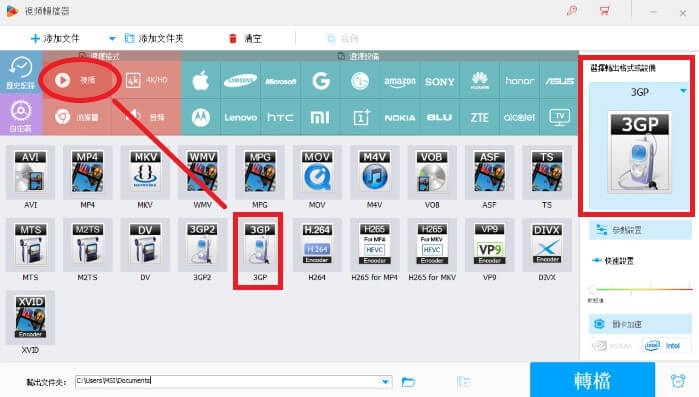
步驟3:開始進行MP4到3GP的轉檔
通過底部“輸出文件夾”旁邊的資料夾圖標指定輸出路徑,最後按一下“轉檔”開始MP4/3GP轉換。而將MP4視訊短片轉換為3GP只需幾秒鐘。
提示:這個具有多項功能的影片轉換軟體還設有進階設定,你可以通過修改幀寬高來更改影片分辯率、調整位元速率,甚至調整MP4的大小。要實現這些調整,請按一下“參數設置”,如圖片標記的位置,並在“設定”視窗中修改相關參數。

輕鬆地將任何MP4視訊轉換為3GP格式
WonderFox HD Video Converter Factory Pro 能夠以最快、最安全的方法將MP4檔案轉換為3GP檔。你可以在瞬間轉換視頻,而無需進行上傳。它不僅僅只是一個影片轉換器,也能幫助你下載YouTube影片和播放清單,通過剪輯/裁切/分割/合併等編輯影片,一鍵壓縮影片大小等等。



